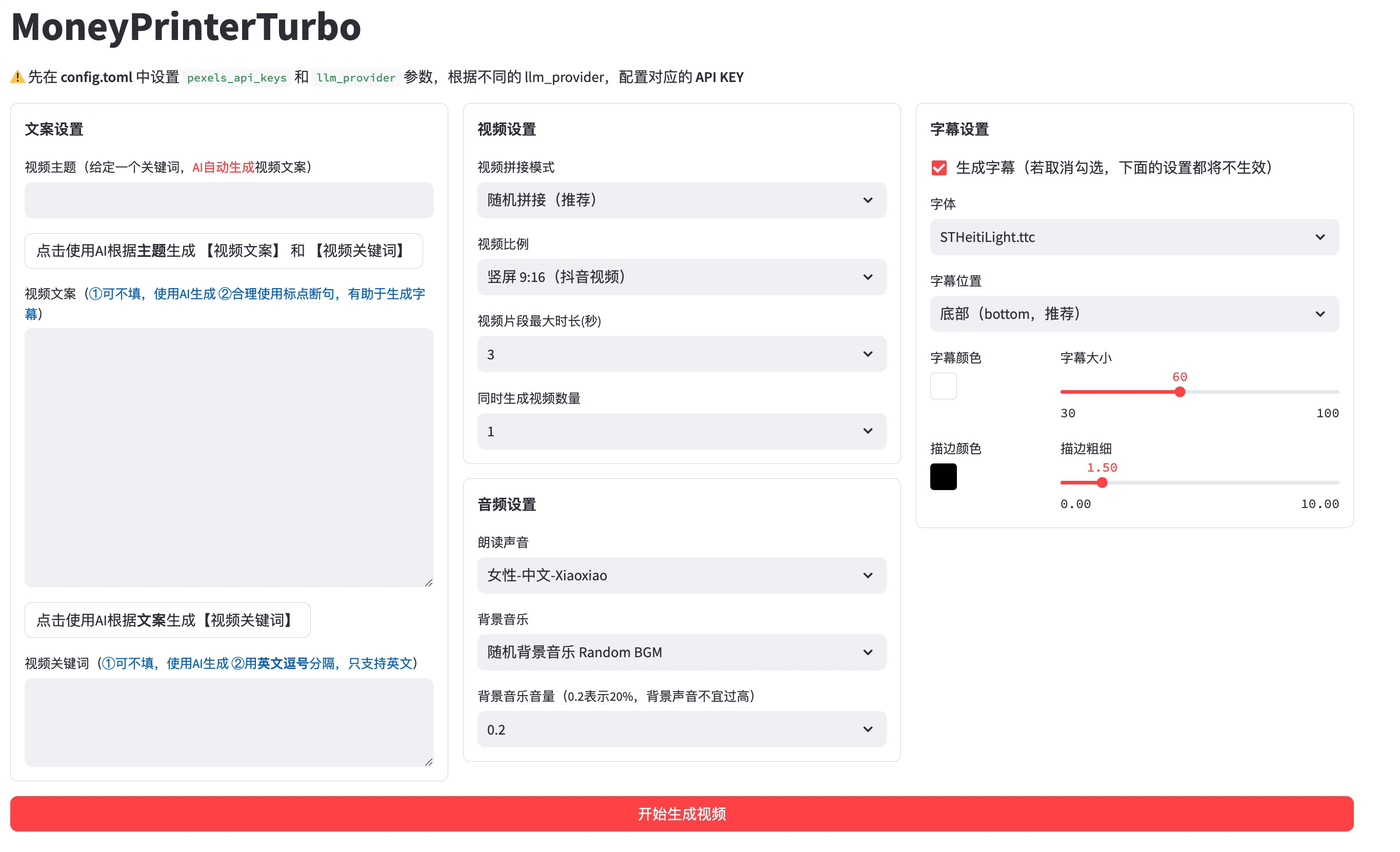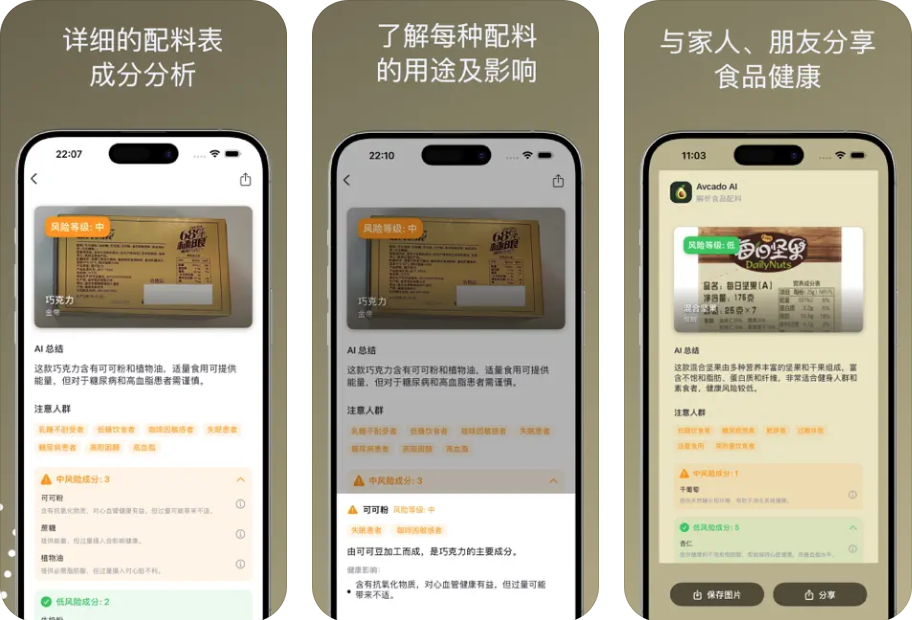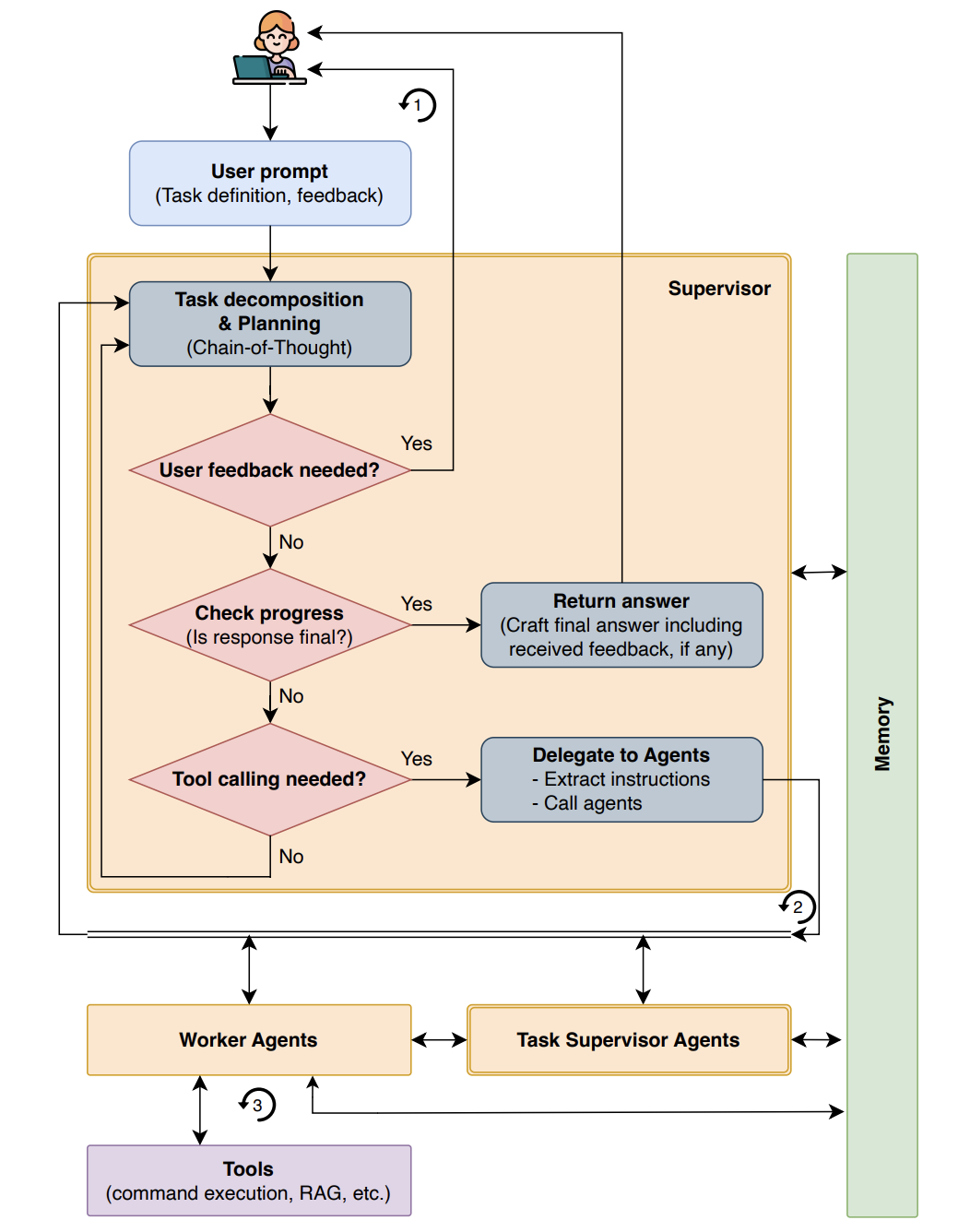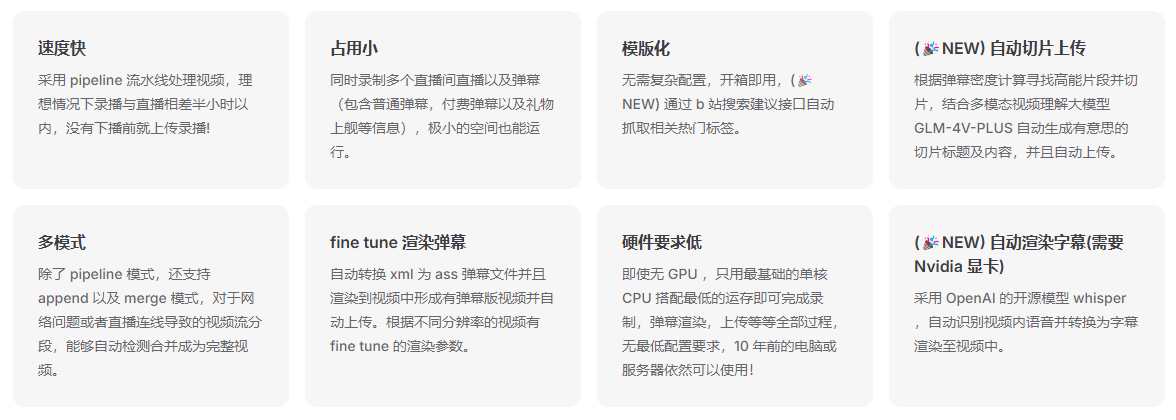Record Cafe: Audio-/Videoverarbeitungsplattform aus einer Hand|Videoerzeugung|AI Untertitel|Audioextraktion|Speech to Text
Allgemeine Einführung
Record Cafe ist eine Audio-/Videoverarbeitungsplattform aus einer Hand, die KI-Videodialoge, KI-Untertitel und KI-Sprache-zu-Text-Dienste anbietet. Die Funktionen umfassen die Aufnahme von Bildschirmen, die Bearbeitung von Videos, die Konvertierung von GIF/Audio usw. und unterstützen die Speicherung und Freigabe in der Cloud. Die Schnittstelle ist intuitiv und einfach zu bedienen, und es unterstützt auch Multi-Screen-Aufnahme und Multi-Sprache intelligentes Lesen, die weit in Bildung, Spiele, Finanzen und anderen Branchen eingesetzt werden können.
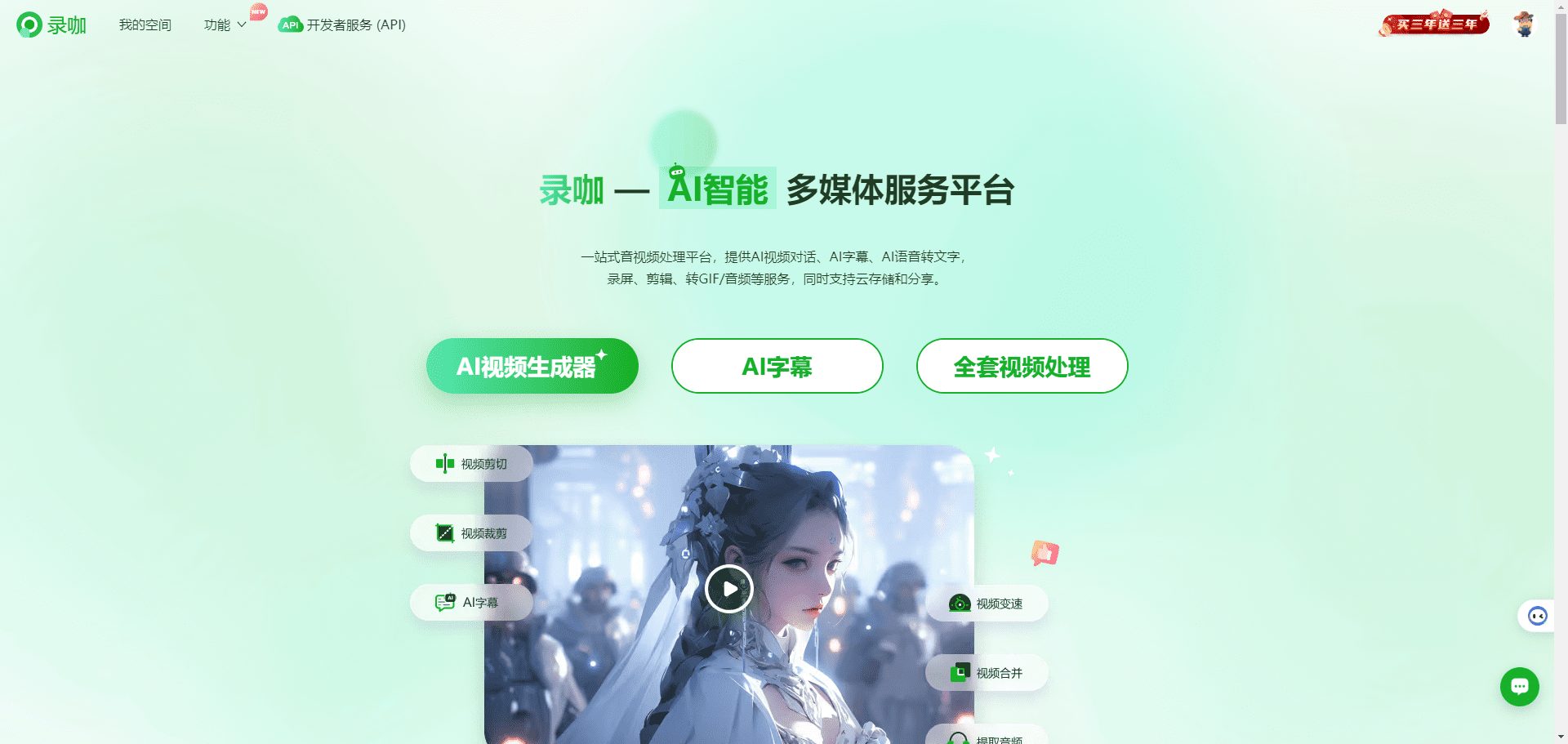
Rekordheim
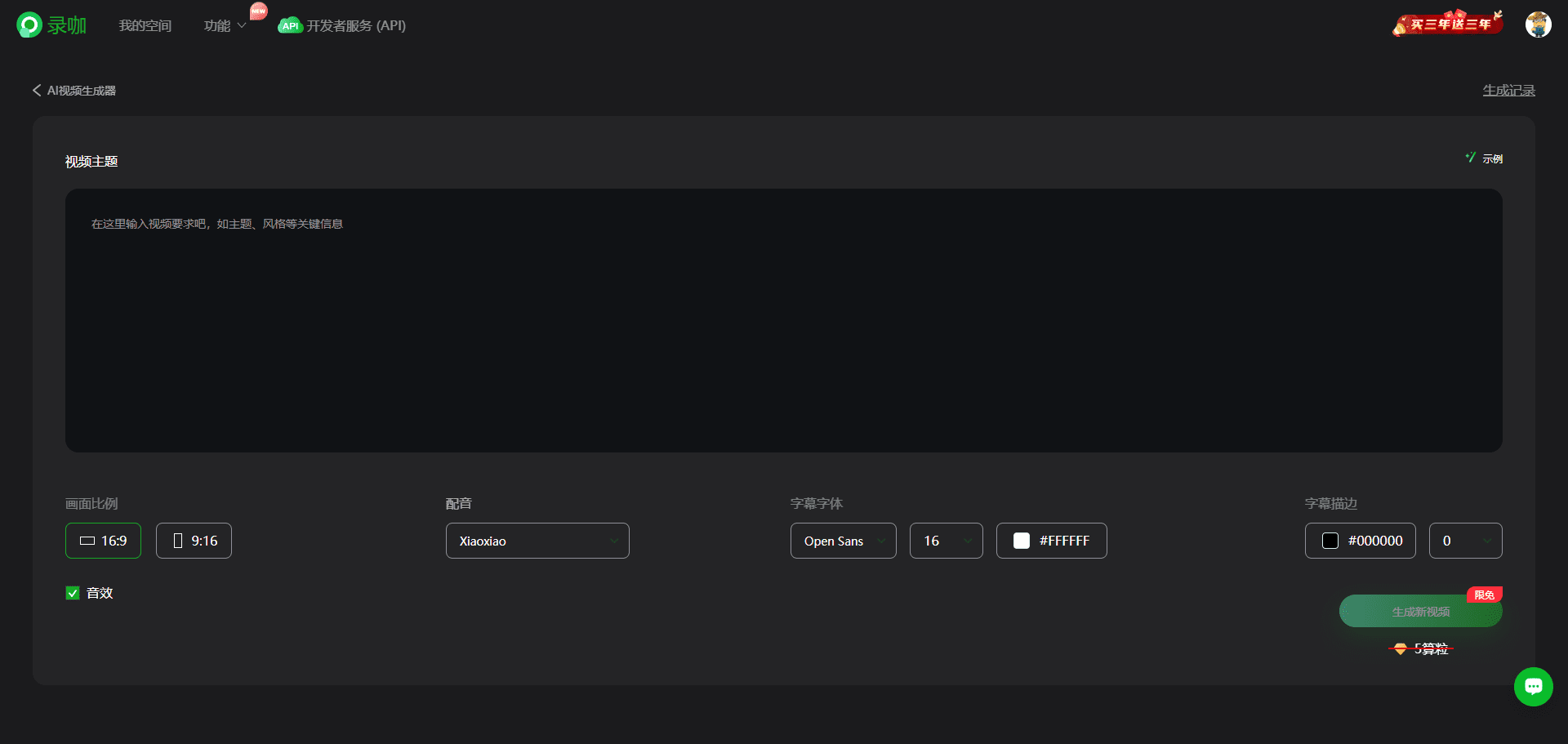
Aufzeichnung von Curry AI-generierten Videos
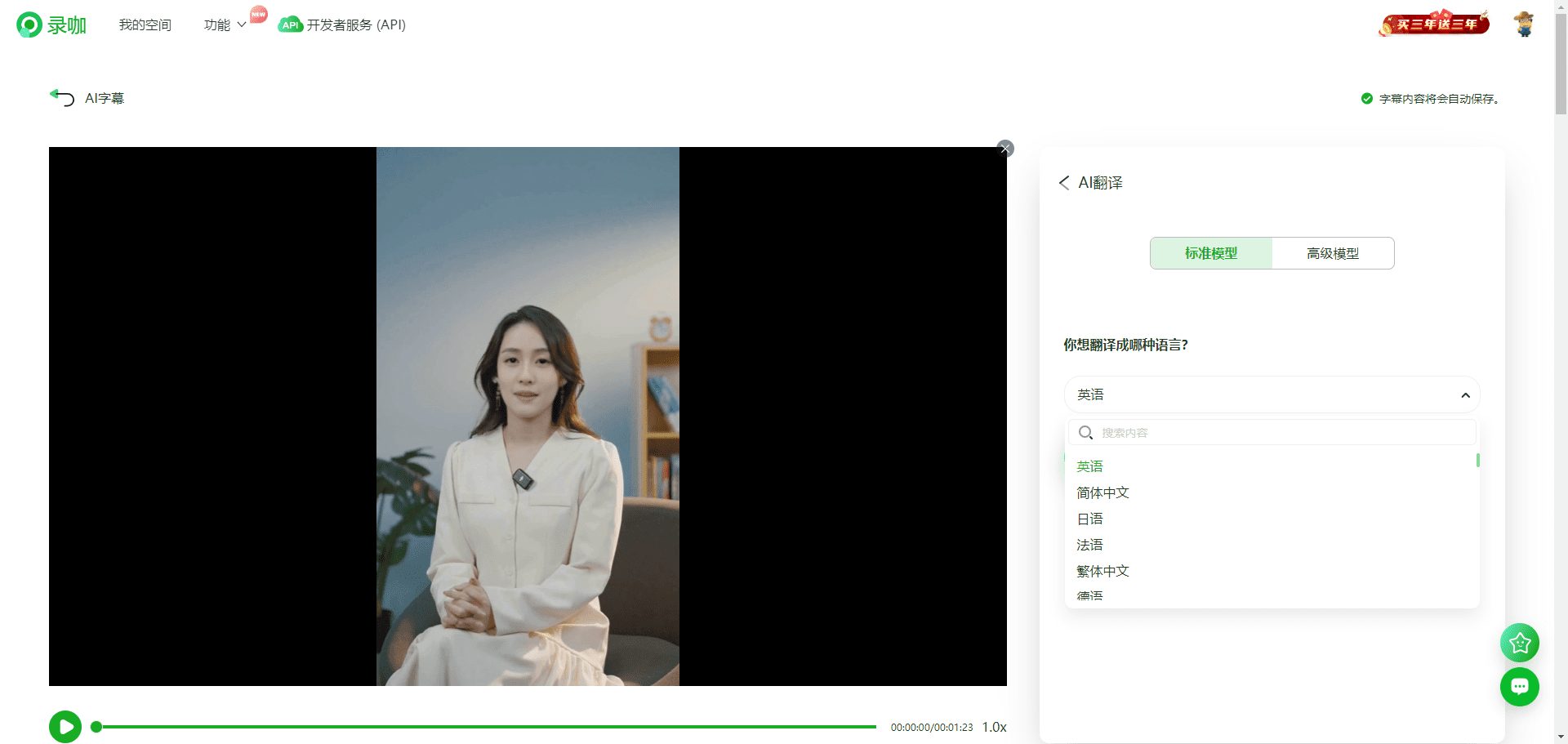
Curry AI-generierte Untertitel aufnehmen
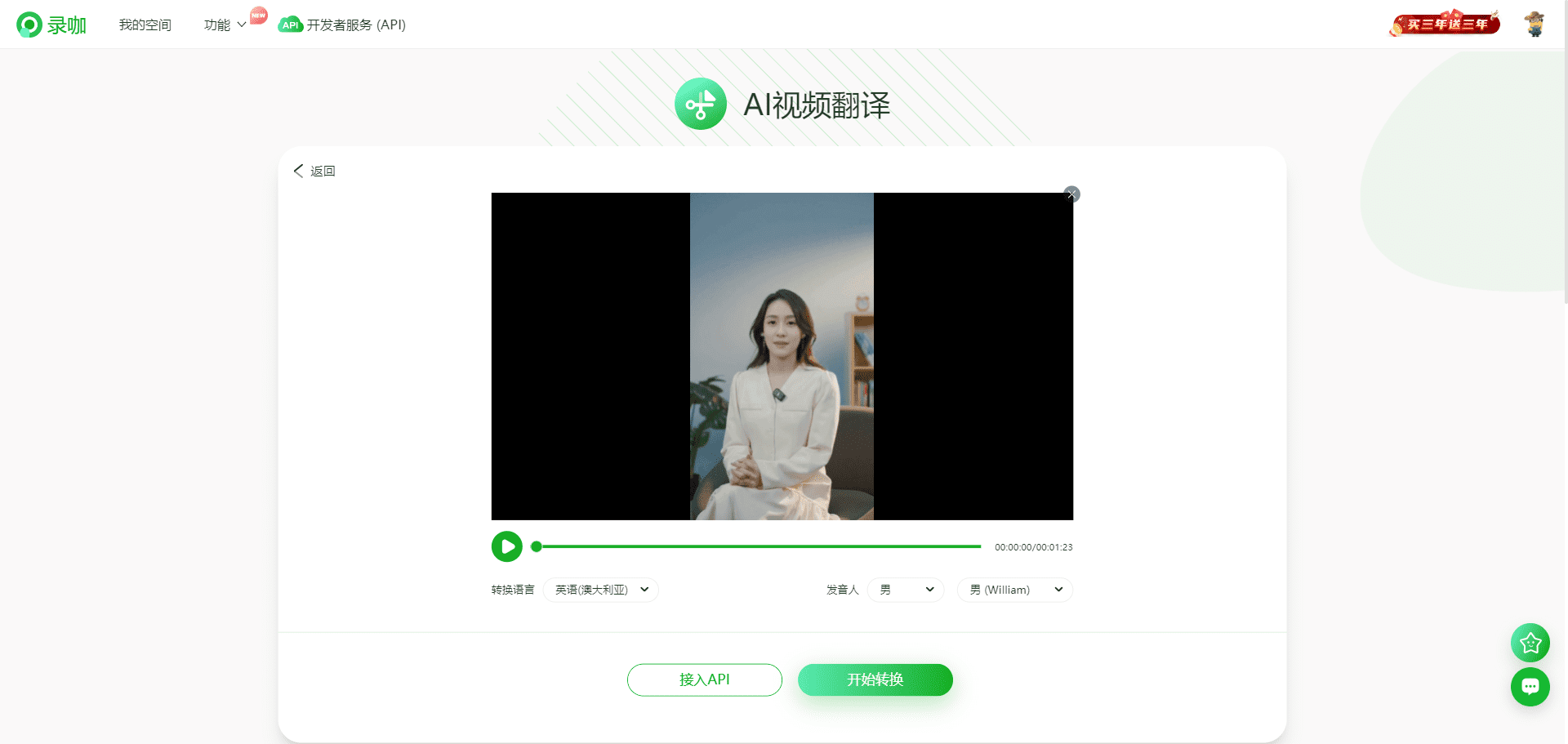
Curry AI-Übersetzungsvideo aufnehmen
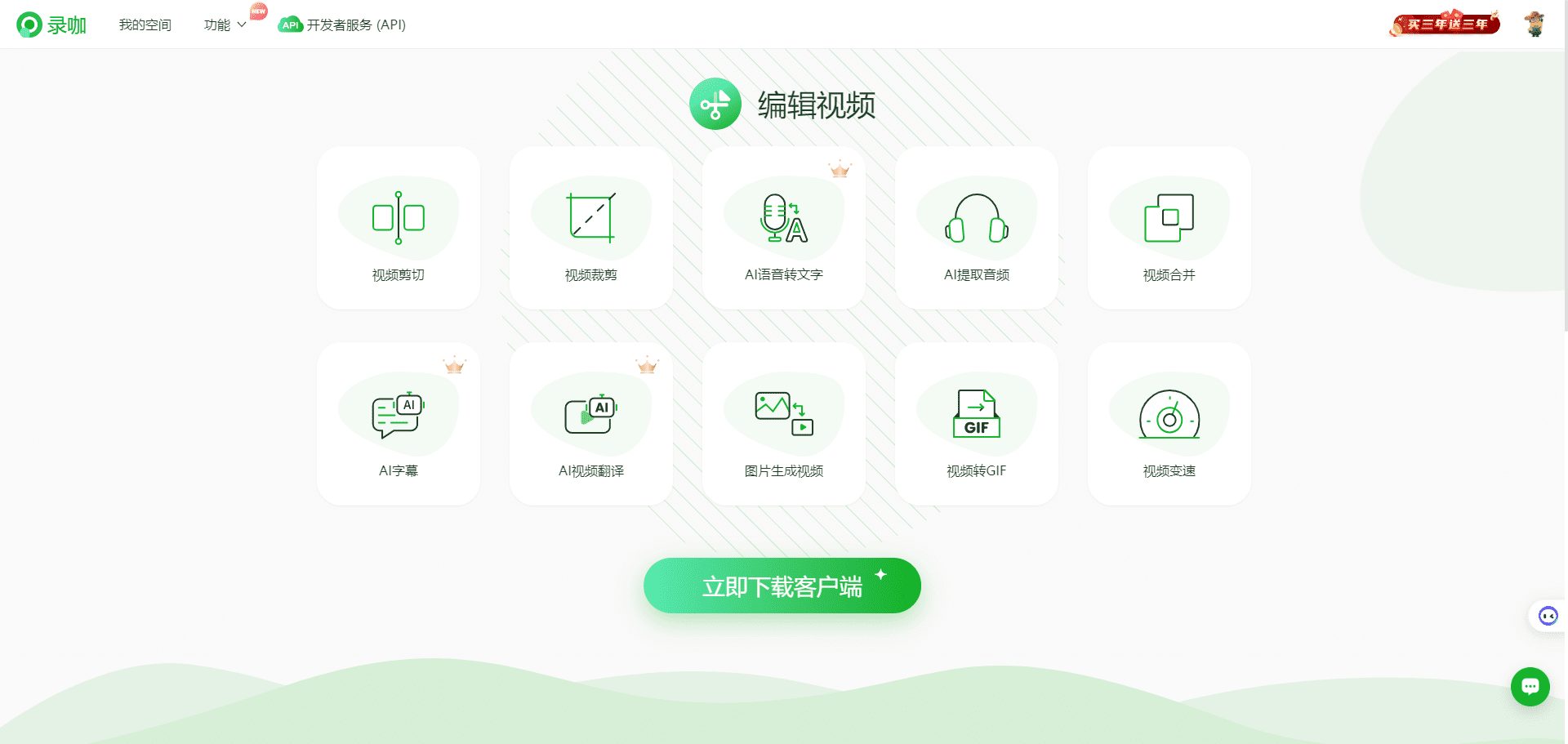
Werkzeuge zur Videobearbeitung
Funktionsliste
- AI Video Dialogue: Automatische Generierung von Videodialoginhalten zur Verbesserung der Videointeraktivität.
- AI Subtitle: Unterstützt die Erstellung und Übersetzung von Untertiteln in 99 Sprachen mit einer Genauigkeit von bis zu 99%.
- AI Speech to Text: Konvertieren Sie Sprachinhalte schnell in Text, um sie einfach bearbeiten und archivieren zu können.
- Bildschirmaufzeichnung: Unterstützt die Aufzeichnung mehrerer Bildschirme, geeignet für Bildschirmaufzeichnungen in verschiedenen Szenarien.
- Videobearbeitung: Bietet eine Vielzahl von Werkzeugen zur Videobearbeitung, z. B. zum Schneiden, Zusammenfügen, Hinzufügen von Spezialeffekten und Untertiteln.
- GIF/Audio konvertieren: Konvertieren Sie Videos in das GIF- oder Audioformat, um sie leichter weiterzugeben und zu verbreiten.
- Cloud-Speicher: sicherer und bequemer Cloud-Speicher, der die Freigabe mit einem Klick und den Zugriff mit mehreren Geräten unterstützt.
Hilfe verwenden
Installation und Nutzung
Es ist nicht notwendig, Record Cafe herunterzuladen und zu installieren. Die Benutzer müssen nur die offizielle Website (https://reccloud.cn/) besuchen, um alle Funktionen online zu nutzen. Nachfolgend finden Sie eine detaillierte Anleitung zur Nutzung:
- Besuchen Sie die offizielle WebsiteÖffnen Sie Ihren Browser und geben Sie die URL https://reccloud.cn/ ein, um die offizielle Website von Record Cafe aufzurufen.
- Registrieren/LoginKlicken Sie auf die Schaltfläche "Registrieren" in der oberen rechten Ecke und geben Sie die erforderlichen Informationen ein, um die Registrierung abzuschließen. Benutzer, die bereits ein Konto haben, können sich direkt anmelden.
- Auswahl der FunktionenNach der Anmeldung kann der Benutzer auf der Startseite das gewünschte Funktionsmodul auswählen, z. B. KI-Videodialog, KI-Untertitel, Bildschirmaufzeichnung und so weiter.
- Hochladen von DateienHochladen von Video- oder Audiodateien, die entsprechend der ausgewählten Funktion verarbeitet werden müssen. Unterstützt den Upload von lokalen Dateien und Cloud-Dateien.
- Bearbeitung von DokumentenWählen Sie die entsprechenden Verarbeitungsoptionen aus, wie z. B. die Erzeugung von Untertiteln, Sprache in Text, Videoclips usw. Das System wird die Datei automatisch verarbeiten und das Ergebnis generieren.
- Bearbeiten & VorschauBenutzer können die erzeugten Ergebnisse bearbeiten, z. B. die Zeitstempel der Untertitel anpassen, die Videoclips bearbeiten usw. Nach Abschluss der Bearbeitung kann das Endergebnis in der Vorschau angezeigt werden.
- Speichern & TeilenNach der Verarbeitung können die Benutzer wählen, ob sie die Datei lokal speichern oder in die Cloud hochladen möchten. Record Cafe unterstützt die Ein-Klick-Sharing-Funktion, Benutzer können die Dateien über den Link an andere weitergeben.
Detaillierte Funktionsweise
AI-Videodialog
- Wählen Sie die Funktion "AI Video Dialogue" und laden Sie die Videodatei hoch.
- Das System erkennt automatisch den Inhalt des Dialogs im Video und generiert den entsprechenden Text.
- Die Benutzer können den generierten Text bearbeiten und den Dialog anpassen.
- Wenn Sie mit der Bearbeitung fertig sind, klicken Sie auf die Schaltfläche "Speichern", und das System erstellt eine Videodatei mit dem Dialoginhalt.
AI-Untertitel
- Wählen Sie die Funktion "AI Subtitle" und laden Sie die Videodatei hoch.
- Wählen Sie die Option Untertitelgenerierung oder Übersetzung und das System wird automatisch Untertitel generieren.
- Die Benutzer können den Inhalt des Untertitels bearbeiten und den Zeitstempel anpassen.
- Klicken Sie nach Abschluss der Bearbeitung auf die Schaltfläche "Speichern", und das System erstellt eine Videodatei mit Untertiteln.
Videoaufzeichnung
- Wählen Sie die Funktion "Bildschirm aufnehmen" und stellen Sie die Aufnahmeparameter ein, z. B. den Aufnahmebereich, die Audioquelle usw.
- Klicken Sie auf die Schaltfläche "Aufnahme starten" und das System beginnt mit der Aufnahme des Bildschirminhalts.
- Wenn die Aufzeichnung beendet ist, klicken Sie auf die Schaltfläche "Aufzeichnung stoppen" und das System erstellt eine Aufzeichnungsdatei.
- Benutzer können die aufgezeichneten Dateien bearbeiten, z. B. bearbeiten, Spezialeffekte hinzufügen usw.
Videoclip
- Wählen Sie die Funktion "Videoclip", um eine Videodatei hochzuladen.
- Verwenden Sie Bearbeitungswerkzeuge, um Videos zu bearbeiten, z. B. Schneiden, Zusammenfügen, Hinzufügen von Effekten und Untertiteln.
- Klicken Sie nach Abschluss der Bearbeitung auf die Schaltfläche "Speichern", und das System erstellt die bearbeitete Videodatei.
GIF/Audio konvertieren
- Wählen Sie die Funktion "In GIF/Audio konvertieren", um eine Videodatei hochzuladen.
- Wählen Sie das Konvertierungsformat (GIF oder Audio), und das System wird die Konvertierung automatisch durchführen.
- Klicken Sie nach Abschluss der Konvertierung auf die Schaltfläche "Speichern", und das System erstellt die entsprechende Datei.
Record Cafe bietet eine Fülle von Multimedia-Verarbeitungs-Tools, können die Nutzer die entsprechende Funktion Modul nach den Bedürfnissen der einfachen Abschluss der Video-Erstellung und Verwaltung zu wählen. Ob es sich um einen einzelnen Benutzer oder ein Unternehmen Benutzer, Record Cafe kann effiziente und bequeme Dienstleistungen, um die Effizienz der Videoverarbeitung zu verbessern bieten.
Open-Source-Lösung für KI-generierte Videoaufnahmen
Funktionelle Merkmale 🎯
- vollständig MVC-ArchitekturCode überschaubare StrukturEinfach zu pflegen, unterstützt API und Web-Interface.
- Unterstützung Video Copywriting Automatische AI-ErzeugungUnd das können Sie auch.Individuelles Copywriting
- Unterstützt mehrere High-Definition-Video Größen
- Vertikal 9:16.
1080x1920 - Querformat 16:9.
1920x1080
- Vertikal 9:16.
- etw. unterstützen Stapelverarbeitung von VideosSie können mehrere Videos gleichzeitig erstellen und dann dasjenige auswählen, mit dem Sie am zufriedensten sind.
- etw. unterstützen Dauer der VideoclipsEinstellungen zur einfachen Anpassung der Clip-Schaltfrequenz
- etw. unterstützen Chinesisch im Gesang antworten Englisch (Sprache) Video-Texterstellung
- etw. unterstützen Polyphonie Kunststoffe
- etw. unterstützen Untertitel Generationkann eingestellt werden
字体und位置und颜色und大小Gleichzeitige Unterstützung für字幕描边aufstellen - etw. unterstützen Hintergrundmusik (BGM)Zufällige oder bestimmte Musikdateien können eingestellt werden
背景音乐音量 - Quellen für Videomaterial Hochauflösung (Foto, Audio oder Fernsehen)außerdem urheberrechtsfrei
- etw. unterstützen OpenAIundmoonshotundAzurblauundgpt4freeundeine-apiundlit. zehntausend Fragen zu allgemeinen Grundsätzen (Idiom); fig. eine lange Liste von Fragen und Antworten Zugang zu mehreren Modellen wie
Das Nachprogramm 📅.
- GPT-SoVITS Synchronisationsunterstützung
- Optimierung der Sprachsynthese unter Verwendung umfangreicher Modelle, um die synthetisierte Stimme natürlicher und gefühlsbetonter zu machen
- Fügen Sie Videoübergänge hinzu, damit es flüssiger aussieht
- Optimieren Sie den Abgleich von Videomaterial
- OLLAMA etw. unterstützen
der Rest
MoneyPrinterTurbo (Record Curry AI generiertes Video, Open Source Version)
© urheberrechtliche Erklärung
Artikel Copyright AI-Austauschkreis Alle, bitte nicht ohne Erlaubnis vervielfältigen.
Ähnliche Artikel

Keine Kommentare...